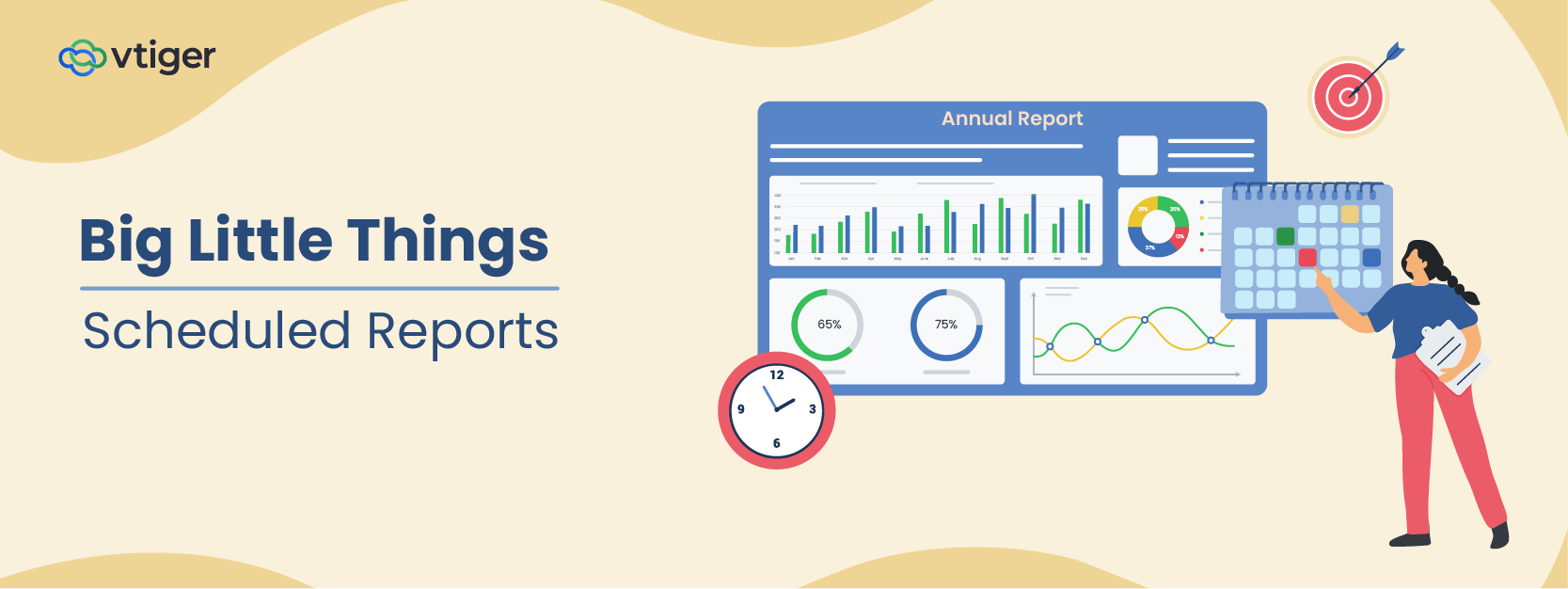Selamat datang kembali ke bab lain dalam seri blog Big Little Things, di mana kami menyoroti beberapa fitur dan peningkatan yang kurang dikenal dan terkadang diabaikan dalam Vtiger CRM yang mengemas pukulan besar. Posting ini menyoroti Laporan Terjadwal, yang memungkinkan pengguna membuat, membuat, dan mengirim Laporan sesuai jadwal yang mereka pilih. Mari selami dan pelajari lebih lanjut tentang fitur ini.
Apa itu Laporan Terjadwal?
Laporan Terjadwal tersedia dalam edisi One Professional dan One Enterprise kami dan dapat diterapkan setelah Laporan apa pun dibuat. Hanya dengan beberapa klik dan setelah memasukkan beberapa detail, pengguna dapat menjadwalkan Laporan untuk dibuat secara otomatis dan dikirim melalui email pada tanggal tertentu atau dalam irama harian, mingguan, bulanan, atau tahunan. Laporan dapat dikirim dalam format CSV, Excel, atau PDF ke Pengguna, Grup, dan Peran (Internal), dengan opsi untuk Cc alamat email khusus ke penerima non-pengguna (Eksternal).
Laporan Terjadwal – Kasus Penggunaan
Ada banyak skenario untuk menggunakan fitur Laporan Terjadwal yang dapat menguntungkan organisasi dari semua ukuran dan industri. Di bawah ini adalah beberapa kasus penggunaan tentang bagaimana pelanggan kami menggunakan fitur ini:
- Organisasi yang memproduksi dan menyediakan peralatan medis ke rumah sakit dan klinik menggunakan Laporan Terjadwal untuk menganalisis berapa banyak rumah sakit yang dikunjungi oleh agen penjualan individual setiap minggu. Untuk melakukannya, mereka telah membuat laporan pada modul Acara yang merinci berapa banyak Acara yang ditetapkan per pengguna dalam 7 hari sebelumnya. Setiap hari Senin, Laporan Terjadwal ini dibuat secara otomatis dan dikirim melalui email ke manajer mereka untuk ditinjau lebih lanjut.
- Sebuah perusahaan solusi teknik dan teknologi ingin melihat berapa banyak pengguna aktif yang belum masuk ke CRM dalam 7 hari terakhir. Mereka menjadwalkan "Laporan Masuk Terakhir" untuk keluar setiap hari Senin ke manajemen untuk memastikan pengguna mereka masuk ke CRM seperti yang diharapkan.
- Banyak Organisasi menggunakan Laporan untuk mendapatkan wawasan tentang jumlah penjualan bulanan yang telah mereka bagi per tahun. Organisasi-organisasi ini ingin melihat dalam satu tahun keuangan berapa banyak pendapatan yang dihasilkan per bulan (Berdasarkan Transaksi). Mereka menggunakan Laporan Terjadwal untuk mengirimkan data ini pada akhir setiap bulan yang menunjukkan kepada manajemen jumlah penjualan dan jumlah yang dihasilkan dalam 1 tahun terakhir yang dirinci per bulan.
Berikut adalah beberapa skenario tambahan untuk menggunakan Laporan Terjadwal:
- Perbarui kolega Anda pada catatan tertentu
- Buat dan kirim laporan sebelum rapat untuk mengoptimalkan produktivitas
- Beri tahu pelanggan dan pengguna tentang item tindakan yang telah jatuh tempo
- Kirim laporan kinerja otomatis ke karyawan dan manajer Anda
- Kirim laporan faktur jatuh tempo ke manajemen dan pelanggan
- Beri tahu pemilik catatan tentang Penawaran yang terhenti
- Kirim laporan teratas lebih dekat ke perwakilan penjualan dan manajemen
- Perbarui perwakilan dukungan dan manajemen tentang jumlah tiket dukungan terbuka per agen.
Ini hanyalah beberapa cara berbeda yang dilakukan beberapa pelanggan kami dalam menggunakan Laporan Terjadwal untuk menghemat waktu, memberikan wawasan yang berharga, dan meningkatkan produktivitas tanpa harus menghabiskan waktu tambahan untuk mengirimkan Laporan secara manual.
Cara membuat Laporan Terjadwal
Membuat Laporan Terjadwal adalah proses sederhana yang hanya memerlukan beberapa langkah. Ikuti langkah-langkah di bawah ini untuk mulai menjadwalkan Laporan Anda di Vtiger:
- Setelah membuat Laporan, buka dan klik tiga titik (tombol Lainnya) di pojok kanan atas catatan. Pilih “Jadwalkan Laporan.”
- Selanjutnya, pengguna harus mengisi dan memilih detail siapa yang akan dikirimi Laporan, frekuensi pengirimannya, waktu mulainya, dan format file yang akan dikirim Laporannya. Juga, ada pilihan untuk mengirim Laporan melalui email meskipun Laporan Kosong.
- Setelah mengklik simpan, pop-up akan muncul di sudut kanan atas layar yang memberi tahu pengguna bahwa Laporan telah berhasil dijadwalkan.
- Setelah Laporan berhasil dijadwalkan, pengguna dapat melakukan penyesuaian terhadap penerima Laporan, frekuensi, waktu mulai, dan format file dengan membuka laporan dan mengklik tombol “Lainnya” lagi.

*Catatan – Jika format file PDF dipilih, hanya 1,000 catatan yang akan dikirim dalam laporan. Pengguna harus menjadwalkan dalam format CSV atau Excel jika laporan melebihi atau diharapkan melebihi 1,000 rekaman.


Pengguna juga dapat melihat kapan Laporan dijadwalkan untuk dipicu berikutnya, dan mereka memiliki opsi untuk "Menghapus" Laporan dari jadwal pada layar edit yang sama.

Mengapa menunggu, mulailah menjadwalkan Laporan Anda di Vtiger hari ini dan biarkan kekuatan otomatisasi bekerja untuk bisnis Anda.
Klik di sini untuk mendaftar uji coba gratis 15 hari atau coba edisi Pilot gratis selamanya.